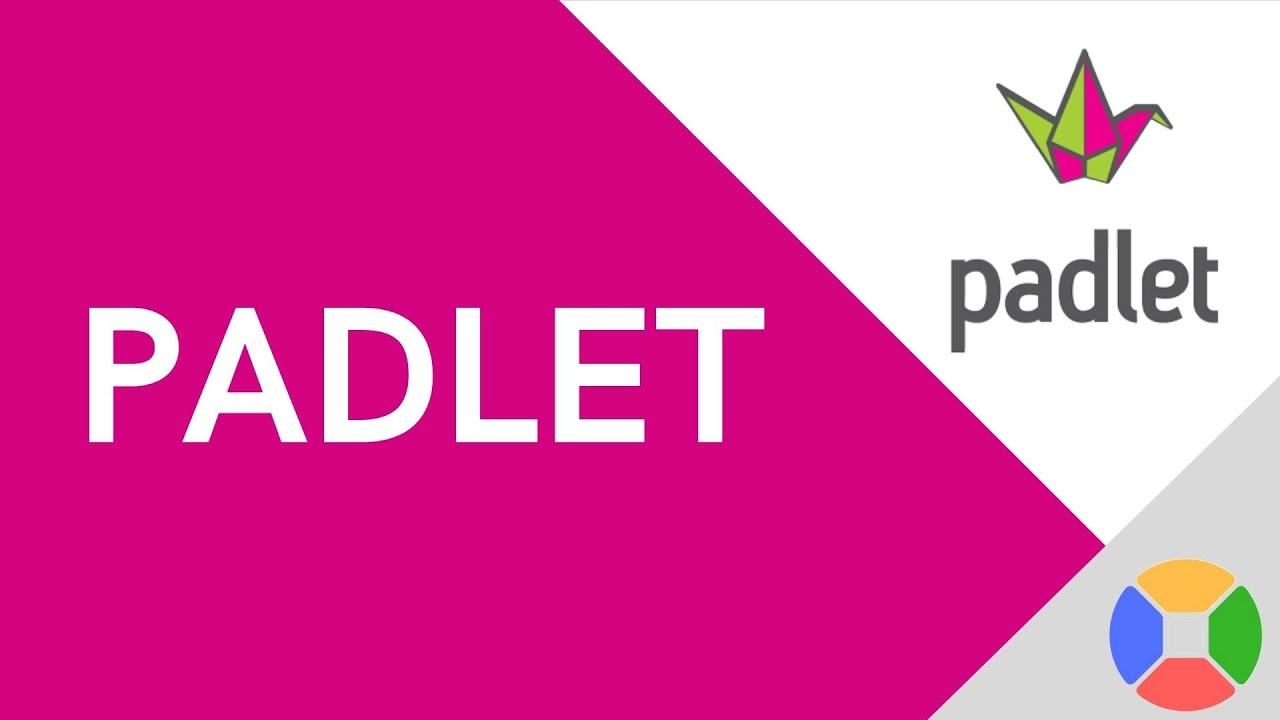
Padlet là trang web/ứng dụng, để dễ hiểu thì nó có thể được ví như là một tấm bảng trong lớp học. Nhưng điều khiến nó đặc biệt hơn khi so với các tấm bảng trên trường lớp đó chính là cho phép người dùng thêm văn bản, hình ảnh, video, đường dẫn, ý tưởng.... lên tấm bảng này và chia sẻ đến lớp học, hội nhóm vô cùng dễ dàng.
Padlet là ứng dụng phù hợp với giáo viên để xây dựng nội dung bài học và nhất là các bạn học sinh dùng để họp nhóm, lên ý tưởng sáng tạo.

Vậy tại sao nên sử dụng Padlet?
Sở hữu giao diện đẹp mắt, đơn giản dễ sử dụng.
Xây dựng nội dung bài học thú vị hơn.
Tương thích trên hầu hết các thiết bị bao gồm: Điện thoại, máy tính, laptop, tablet.
Đăng ký tài khoản miễn phí.
Tải xuống ứng dụng Padlet cho các thiết bị theo link dưới đây.
Trên Android.
Trên iOS, iPadOS
Trên máy tính, laptop thì bạn truy cập vào link trang chủ của Padlet tại đây.
Bước 1: Vào trang chủ Padlet, tại góc dưới bên trái sẽ có phần chọn ngôn ngữ, bạn hãy chọn vào tiếng Việt cho dễ dùng nhé Nhấn Đăng ký miễn phí.

Bước 2: Để đăng ký tài khoản Padlet thì bạn có thể chọn 1 trong 3 tùy chọn sau: Google, Microsoft, Apple. Thông thường để phục vụ cho việc học thì bạn nên chọn Google hoặc Microsoft nhé.

Bước 3: Sau đó bạn sẽ được chuyển tới giao diện chọn gói tài khoản, với 2 gói tài khoản như sau:
| Gói tài khoản | Quyền lợi | Mức giá |
| Pro |
| 59.000đ /tháng 564.000đ /năm |
| Bacis |
| Miễn phí |
Bạn hãy trải nghiệm Padlet với gói Bacis miễn phí trước để xem có phù hợp với mình không nhé nhấn Let's go để tiếp tục.

Bước 4: Đây chính là giao diện của ứng dụng Padlet khi bạn đã hoàn tất đăng ký tài khoản.
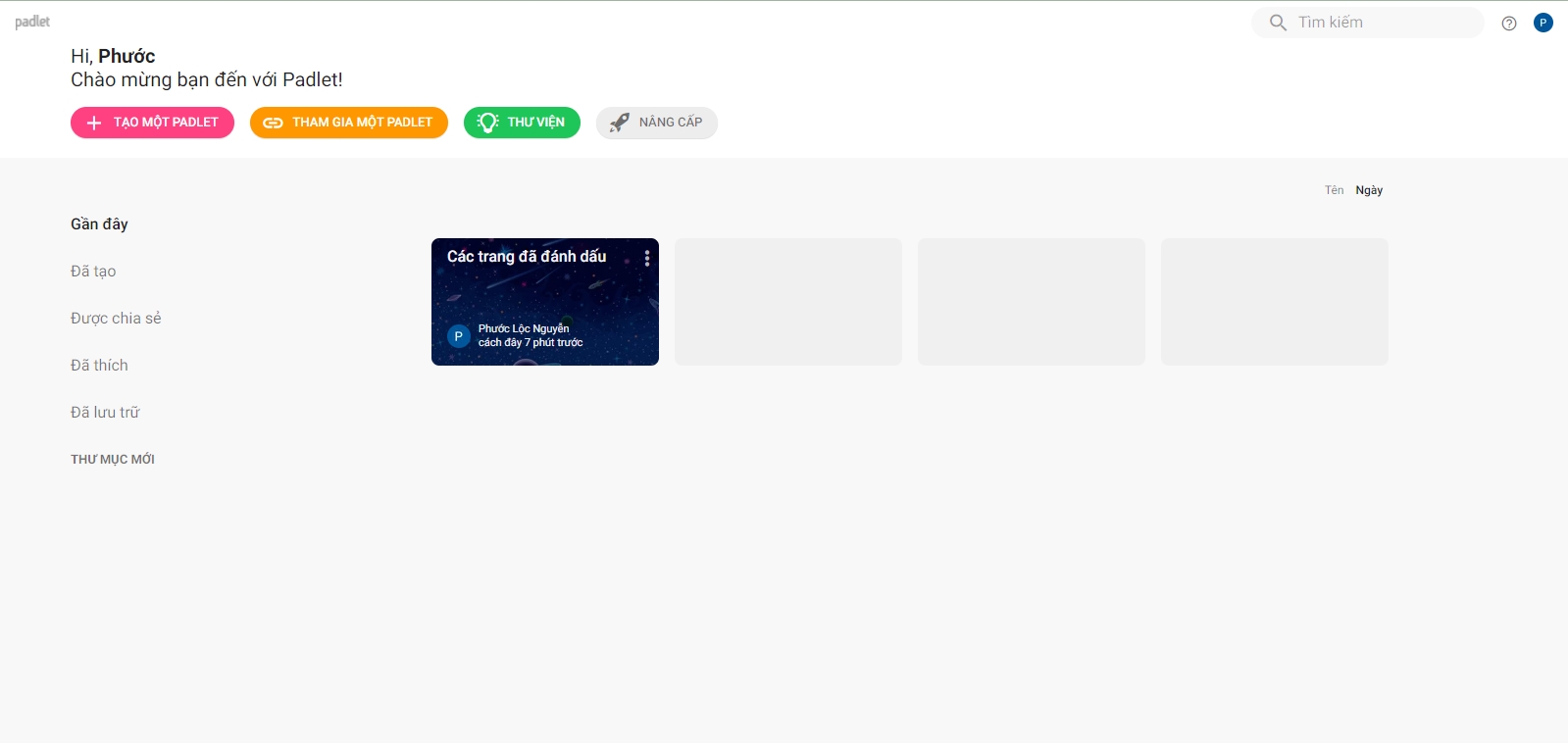
Để tạo một Padlet, bạn nhấn vào nút tạo một Pablet như hình dưới đây.

Bước 5: Chọn các dạng bố cục có sẵn để tạo Padlet cho riêng mình bao gồm: Tường, Dòng ngang, Lưới, Giá, Dòng thời gian, Bản đồ, Khung nền Canvas. Mỗi dạng bố cục sẽ có các trình tự sắp xếp riêng, bạn có thể nhấn vào nút Xem trước của mỗi dạng để chọn loại phù hợp với nội dung của mình xây dựng.

Trên đây là ví dụ cho dạng bố cục Bản đồ trên Padlet, bạn có thể dùng dạng này để xây dựng bài học liên quan đến vị trí địa lý của các quốc gia khác nhau...Hoặc bạn có thể sử dụng dạng bố cục Dòng thời gian để xây dựng bài giảng cho môn Lịch sử hứng thú hơn như hình dưới dây.

Còn nếu bạn muốn lên ý tưởng cho một dự án nào đó dưới dạng mindmap hoặc phân chia vị trí cấp bậc trong công việc thì có thể chọn dạng bố cục Khung nền Canvas.

Bước 6: Khi đã chọn xong dạng bố cục. Bước tiếp theo là bạn cần chỉnh sửa lại tiêu đề, nội dung mô tả cũng như chèn thêm biểu tượng (nếu muốn) cho thu hút, bắt mắt.
Sau đó, bạn cũng sẽ cần thay đổi địa chỉ truy cập vào Padlet này sao cho đơn giản nhất có thể như tên lớp hoặc tên bộ môn. Tất cả những gì bạn chỉnh sửa ở bước này sẽ hiển thị ở phần tiêu đề bên tay trái.
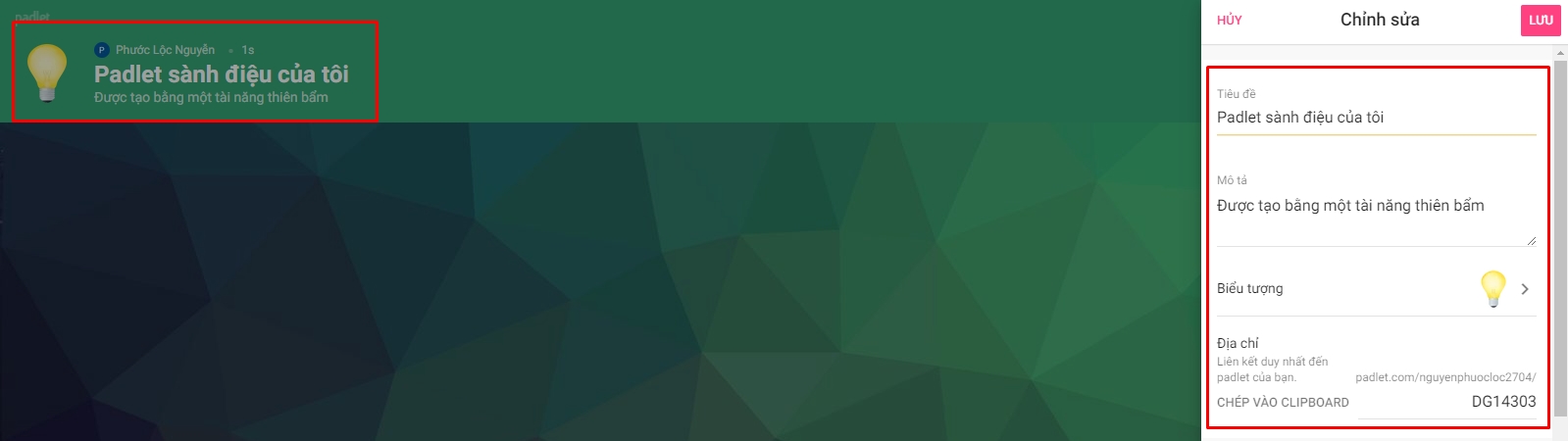
Bước 7: Ở phần giao diện thì bạn có thể tùy chỉnh hình nền hiển thị trên Padlet bằng hình nền có sẵn hoặc tải lên từ máy tính, tùy chỉnh kiểu font chữ, bảng màu.

Ở phần Đăng bên dưới, bạn nên bật tính năng Quyền tác giả để có thể thấy được tên học sinh bình luận trên mỗi bài đăng, cũng như thêm các phản ứng để học sinh có thể bày tỏ cảm nhận với bài đăng của bạn.

Khi đã tùy chỉnh xong những bước trên thì bạn nhấn Lưu ở góc trên bên phải và bắt đầu tạo bài đăng đầu tiên nhé.
Bước 8: Để tạo nội dung trên Padlet, bạn nhấn vào biểu tượng dấu cộng (+) bên dưới màn hình.
Tại đây bạn có thể đăng tải nội dung bằng cách hình ảnh từ máy tính, chụp ảnh trực tiếp, thông qua đường dẫn, tìm kiếm hình ảnh trên Google, Spotify, GIF...
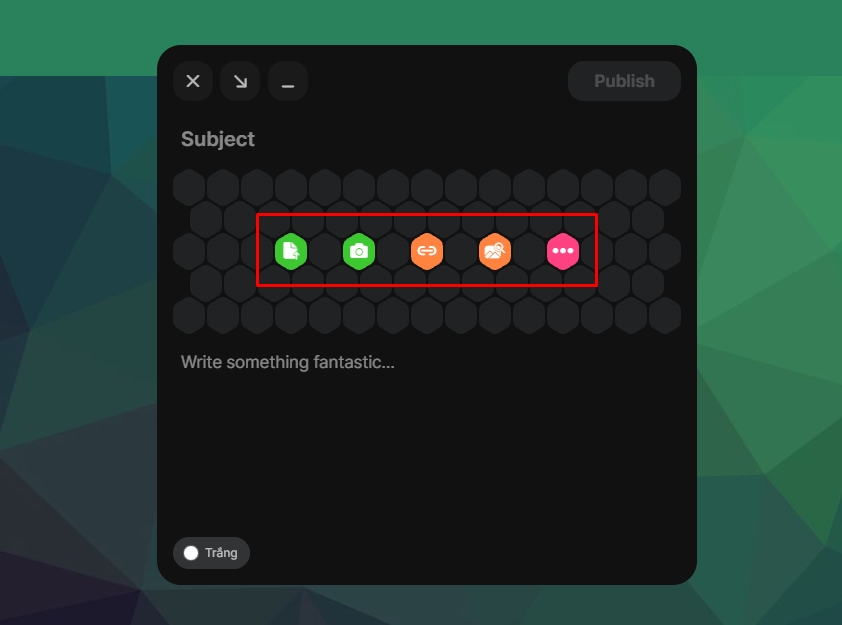
Ngoài ra, Padletcòn có các tính năng khác để xây dựng nội dung như Ghi âm, ghi màn hình, vẽ hình, chèn link YouTube...
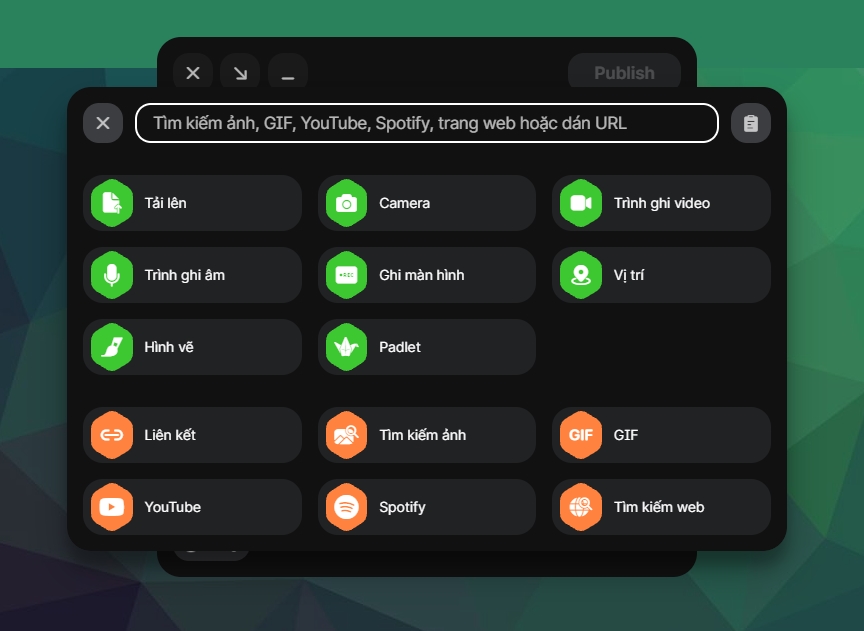
Sau đó điền tiêu đề, nội dung liên quan và nhấn Publish.

Bước 9:Sau khi đăng bài, bạn cũng có thể áp dụng một số tùy chọn sau cho bài đăng của mình bằng cách nhấn vào nút 3 chấm đầu bài. Tại đây, bạn có thể:
Chọn lại màu hiển thị bài đăng theo những màu có sẵn ở trên.
Chỉnh sửa lại nội dung hoặc xóa bài đăng.
Chuyển bài đăng qua một Padlet khác.
Sao chép, mở rộng bài đăng.
Đặt làm ảnh bìa cho Padlet.

Bước 10: Sau khi đã soạn thảo xong nội dung, bạn nhấn vào nút Chia sẻ bên trên Tại mục Quyền riêng tư, nhấn Thay đổi quyền riêng tưvà nhấn vào tùy chọn bạn muốn.

Sau đó thay đổi quyền của khách truy cập thành Được đọc, Được viết hoặc Có thể chỉnh sửa Nhấn Lưu.

Bước 11: Tại mục Chia sẻ, bạn có thể chia sẻ đến người khác thông qua những tùy chọn trong hình dưới đây.

Ngoài ra, bạn còn có thể thêm thành viên để hỗ trợ mình trong lúc xây dựng nội dung bằng cách nhấn vào Thêm thành viên và nhập tên người dùng Padlet vào.

Trên đây là bài viết hướng dẫn cách tạo và sử dụng Padlet trên máy tính. Hy vọng những bước trên sẽ giúp ích cho bạn trong việc xây dựng nội dung bài học nhé. Chúc bạn thực hiện thành công.
Tác giả: BangVu
Nguồn tin: Internet
Ý kiến bạn đọc
Những tin mới hơn
Những tin cũ hơn








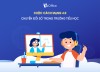









 MediaFire là gì? Hướng dẫn tạo tài khoản cho người dùng mới
MediaFire là gì? Hướng dẫn tạo tài khoản cho người dùng mới
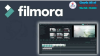 Tách nền video trên máy tính với Wondershare Filmora Video Editor
Tách nền video trên máy tính với Wondershare Filmora Video Editor
 Tổng hợp các văn bản hướng dẫn triển khai chuyển đổi số và ứng dụng công nghệ thông tin trong giáo dục từ năm học 2023-2024
Tổng hợp các văn bản hướng dẫn triển khai chuyển đổi số và ứng dụng công nghệ thông tin trong giáo dục từ năm học 2023-2024
 Mẫu tô màu bao lì xì Tết 2025 - Xuân Ất Tỵ
Mẫu tô màu bao lì xì Tết 2025 - Xuân Ất Tỵ
 Padlet là gì? Cách tạo và sử dụng Padlet trong dạy học
Padlet là gì? Cách tạo và sử dụng Padlet trong dạy học
 Tạo bài tập trắc nghiệm Quiz bằng phần mềm Ispring Suite
Tạo bài tập trắc nghiệm Quiz bằng phần mềm Ispring Suite
 Hướng dẫn đưa file hoặc link tải lên hệ thống Thư viện Số
Hướng dẫn đưa file hoặc link tải lên hệ thống Thư viện Số
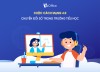 Chuyển Đổi Số Trong Trường Tiểu Học: Cuộc Cách Mạng 4.0
Chuyển Đổi Số Trong Trường Tiểu Học: Cuộc Cách Mạng 4.0
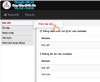 Hướng dẫn đăng bài viết mới lên hệ thống
Hướng dẫn đăng bài viết mới lên hệ thống
 Chuyển đổi số trong giáo dục: Thực trạng, vai trò & giải pháp
Chuyển đổi số trong giáo dục: Thực trạng, vai trò & giải pháp